1、首先打开PPT,在“插入”中点击“形状”。

2、选择需要的图形,插入PPT中。
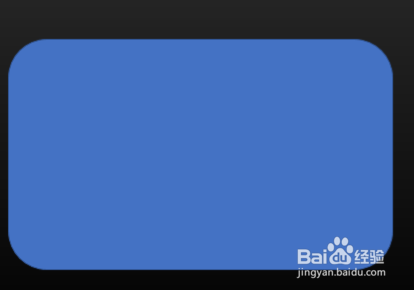
3、画好图形后,鼠标右击这个图形,在菜单中选择“设置形状格式”。

4、在“填充”选择中点击“图片或纹理填充”。

5、点击“插入图片来自文件”选项。

6、选择合适的图片,点击“插入”。

7、这样就可以把图片插入到图形框中了。

时间:2024-10-12 12:13:14
1、首先打开PPT,在“插入”中点击“形状”。

2、选择需要的图形,插入PPT中。
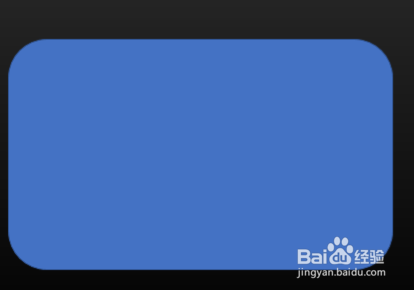
3、画好图形后,鼠标右击这个图形,在菜单中选择“设置形状格式”。

4、在“填充”选择中点击“图片或纹理填充”。

5、点击“插入图片来自文件”选项。

6、选择合适的图片,点击“插入”。

7、这样就可以把图片插入到图形框中了。

